Jos olet tallentanut videon, jossa näkyy ihmisten kasvoja ja haluat pitää heidät poissa julkisuudesta, sinun on sumennattava kaikki videosi kasvot. YouTube tarjoaa nyt mahdollisuuden sumentaa kasvot automaattisesti videoissasi. Tarvitset vain YouTube-tilin (Google-tilin), ja loput kuvataan tässä oppaassa.
Tämä opetusohjelma sisältää vaiheittaiset ohjeet kasvojen sumentamiseen ja ihmisten anonymiteetin suojaamiseen videoissasi.

Kasvojen automaattinen sumentaminen videossa YouTube-videonmuokkausohjelmalla.
Vaihe 1. Lataa videosi YouTubeen.
Ensinnäkin sinun on ladattava video, jonka haluat sumentaa kasvot YouTubeen.
1. Kirjaudu sisään YouTube Gmail-tilisi kanssa.
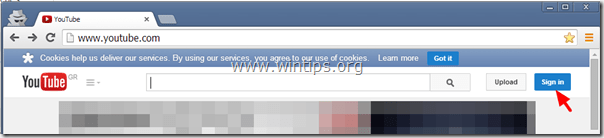
2. Napsauta Lataa ladataksesi videosi YouTube.
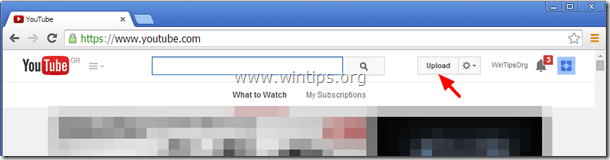
3a. paina pudota alas nuoli vieressä Julkinen painiketta ja valitse "Yksityinen”
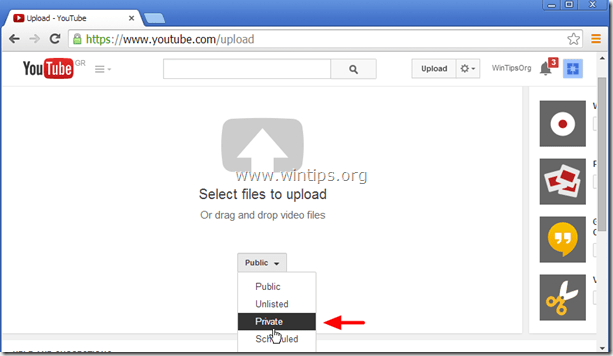
3b. Paina "Valitse ladattavat tiedostot”-painiketta.
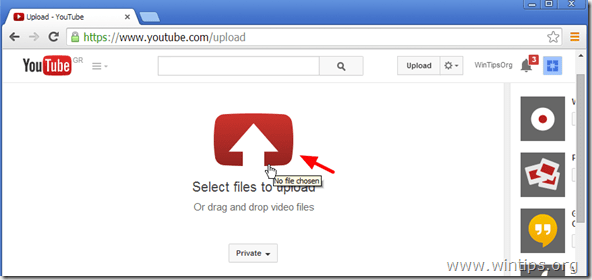
4. Selaa levyllesi ja valitse video, jonka haluat sumentaa kasvot ja napsauta Avaa.
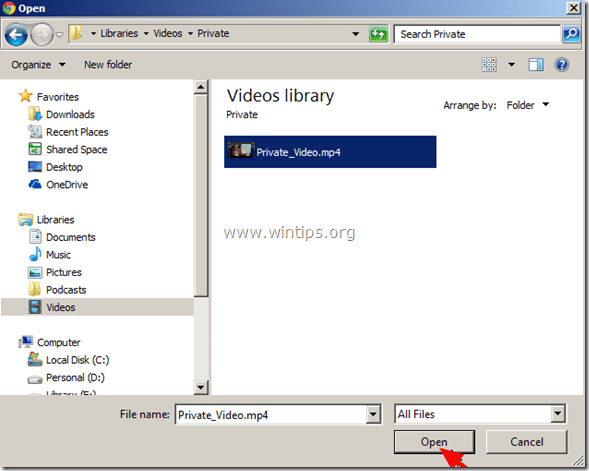
5. Odota, kunnes latausprosessi on valmis, ja jatka Vaihe 2.
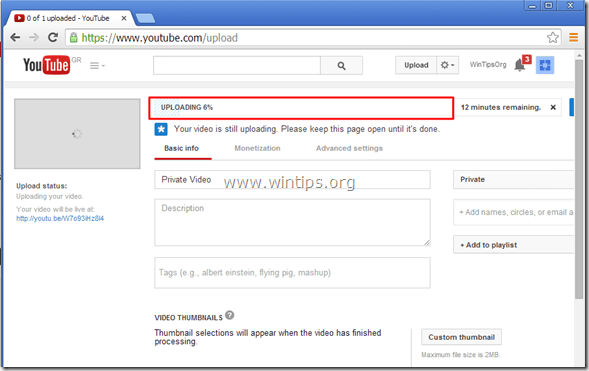
Vaihe 2 Sumenna kasvot videossasi.
1. Klikkaa vaihde – pudota alas kuvake  vieressä Lataa painike - vaihtoehto - ja napsauta "Videohallinta”.
vieressä Lataa painike - vaihtoehto - ja napsauta "Videohallinta”.

2. Klikkaus "Muokata" äskettäin ladatussa videossa.
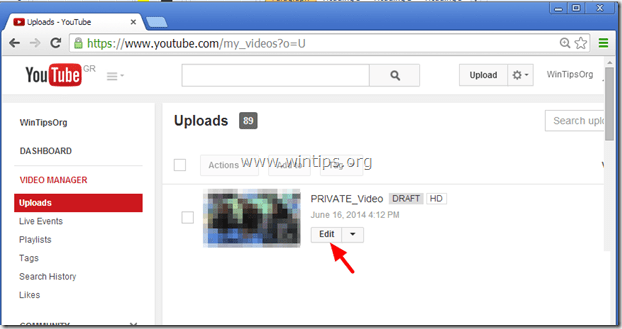
3. Klikkaus "Parannukset”.
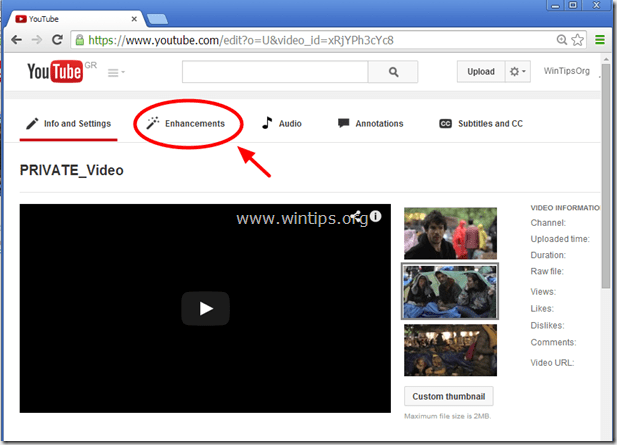
4. Napsauta Lisälaitteet-osiossa "Erikoistehosteet”.
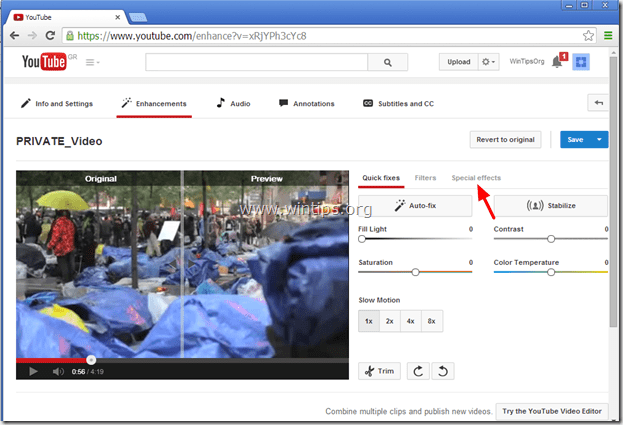
5. Napsauta Erikoistehosteasetuksissa "Käytä”-painiketta vieressä Sumenna kaikki kasvot vaihtoehto.
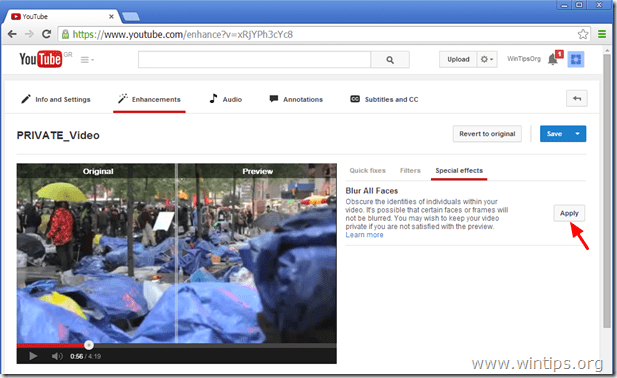
6. Esikatsele muutokset ja miltä videosi näyttää videosoittimessa* tehtyjen muutosten jälkeen ja napsauta sitten "Tallenna nimellä" -painiketta tallentaaksesi sumennetut kasvot -videon tai "Palauta alkuperäiseen” -painiketta palauttaaksesi kaikki tehdyt muutokset.
* Merkintä: Voit nähdä vierekkäisen vertailun vetämällä videosoittimen keskellä olevaa viivaa.
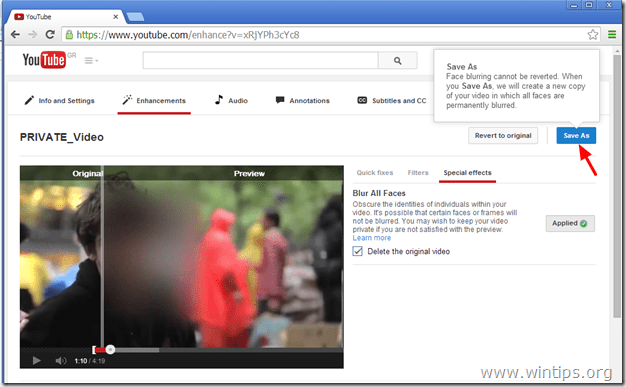
7. Kun olet painanut "Tallenna nimellä” -painiketta, voit säilyttää tai hylätä alkuperäisen videosi, kun sumennusprosessi on valmis. Muista, että jos päätät poistaa alkuperäisen videon, et voi palata alkuperäiseen videoon "sumentamisen" jälkeen. Joten tee päätöksesi ja jatka.*
* Merkintä: Tässä vaiheessa pidän mieluummin alkuperäisen videoni.
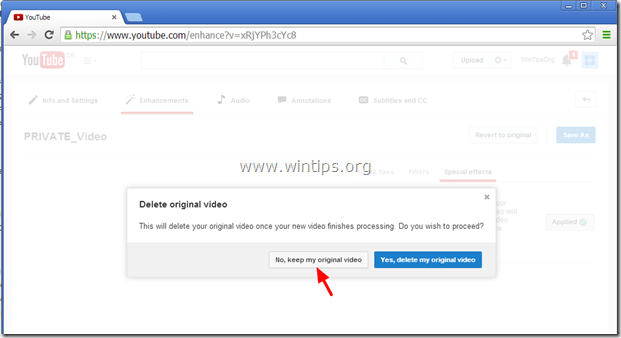
8. Odota, kunnes sumennusprosessi on valmis. Siirry toimenpiteen jälkeen Videonhallintaohjelmaan ja näet uuden kopion videostasi, jossa kaikki kasvot ovat sumeat. Nyt voit julkaista tämän videon, jossa kaikki kasvot ovat sumeita.
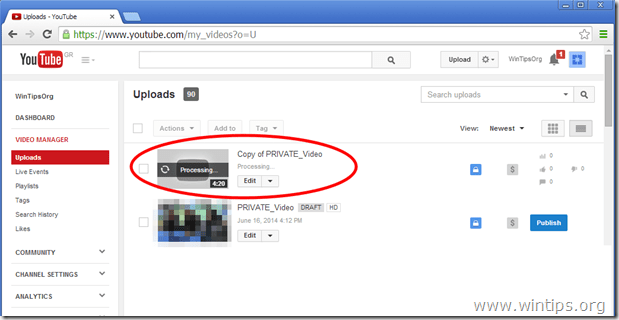
10. Jos haluat ladata uuden videon tietokoneellesi, napsauta Videonhallintaohjelmassa pudota alas nuoli vieressä Muokata painiketta ja valitse "Lataa MP4”.
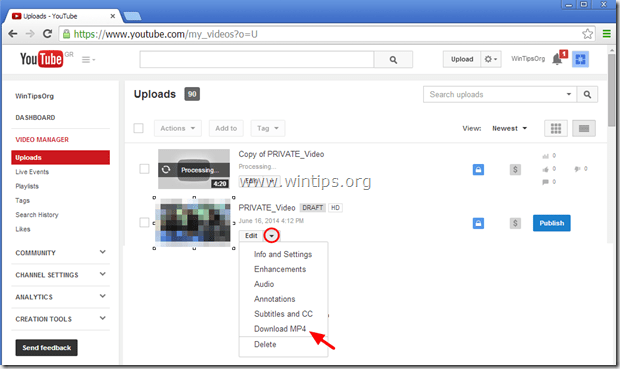
Olet valmis!